株式会社PassFab
【PassFab FixUWin】公式サイト:https://bit.ly/3XY6h0M
【PassFab FixUWin】は1月27日から最新バージョンに更新しました。このバージョンでは、いくつかのバグを修復し、使用の体験も最適化しました。
大事なデータをバックアップしていないのにパソコンが起動しない、エラーメッセージが出てくるなどのトラブルが起きた場合、壊れたパソコンのHDDからデータを取り出す方法が鍵になるでしょう。壊れたパソコンのHDDからのデータ取り出しは迅速かつ適切な対処が必要です。本記事では、壊れたパソコンのHDDからデータを取り出す方法をご紹介します。
目次
HDDには故障が出た原因
壊れたパソコンのHDDからデータを取り出す対処法は?
対処法1:パソコンを修復する専門ソフトPassFab FixUWinでデータを取り出す
対処法2:別のパソコンへデータを移行する
対処法3:専門業者に依頼する
まとめ
関連記事
HDDには故障が出た原因
HDDに故障が出る原因は主に物理障害と論理障害の2つです。
原因1:物理障害の原因
物理障害とは言葉通りHDDが物理的に故障して発生する障害を指します。HDDの部品の経年劣化、水没、落下による衝撃などによってHDDが物理的に故障するため、解体作業が必要になるケースがほとんどですので自力でのデータ取り出しは難しいでしょう。
原因2:論理障害の原因
論理障害とは保存されているデータにエラーや故障が発生するデータ障害を指します。誤って必要なファイルやフォルダを削除した、特定のディスクドライブを間違ってフォーマットした、データを開いている最中にエラーが起きたなど誤操作やトラブルが原因になりますが、軽度の論理障害であれば自力でデータを取り出せる可能性があります。
壊れたパソコンのHDDからデータを取り出す対処法は?
次は、壊れたパソコンのHDDからデータを取り出す対処法をみていきましょう。
対処法1:パソコンを修復する専門ソフトPassFab FixUWinでデータを取り出す
【PassFab FixUWin】ダウンロード:https://bit.ly/3XY6h0M
軽度の論理障害が発生して壊れた、または起動しないパソコンのHDDからデータを取り出す方法なら専門ソフトPassFab FixUWinが最適でしょう。PassFab FixUWinはWindows のブルー/ブラック スクリーン、Windows が起動しない、PC がクラッシュし続けるなど、200 以上のWindows関連の問題を診断して修正できるソフトです。同ソフトは操作性と機能の高さに定評があり、データ復元機能のほか、パソコンの自動修復、Windowsシステムパスワードのリセットなど役立つ機能が専門知識なしで利用できます。もしパソコンを忘れてデータを壊れたパソコンから取り出したい場合、ぜひPassFab FixUWinを試してみてください。
Step1:PassFab FixUWinをパソコンにダウンロードして起動します。ホーム画面が表示されるので「今すぐ起動ディスクを作成する」をクリックします。

Step2:起動メディア(USBフラッシュドライブまたはCD/DVD)を選択して「次へ」をクリックします。
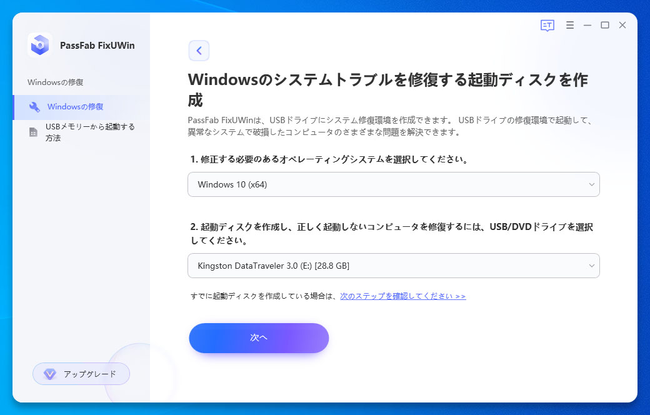
Step3:起動ディスクの作成が完了したら、次は、起動ディスクから壊れたパソコンを立ち上げます。
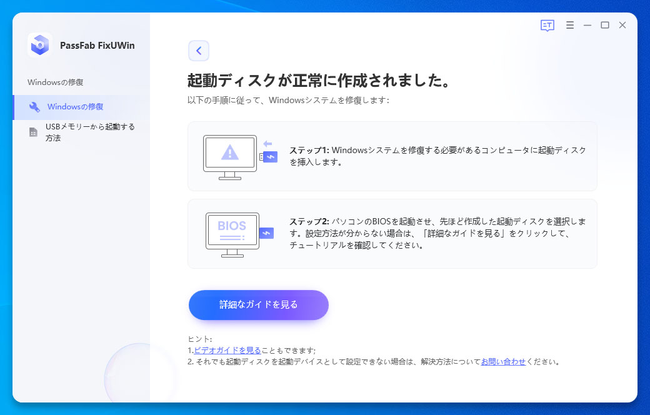
Step4:起動ディスクから壊れたパソコンを立ち上げるとPassFab FixUWinのメニュー画面が表示されるので、「データ復元」のタブを開いて「今すぐ復元」をクリックします。
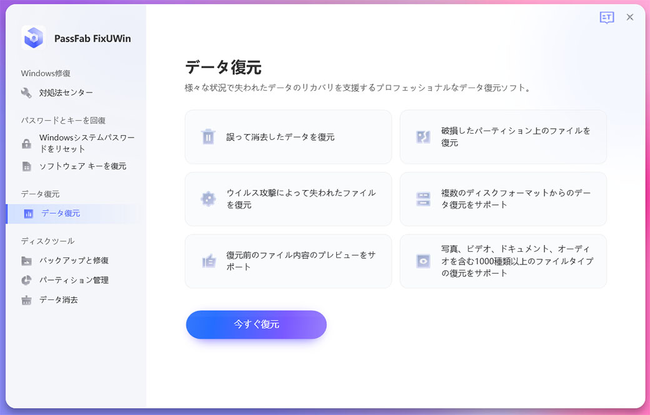
Step5:データの保存先を選択し、「スタート」をクリックします。
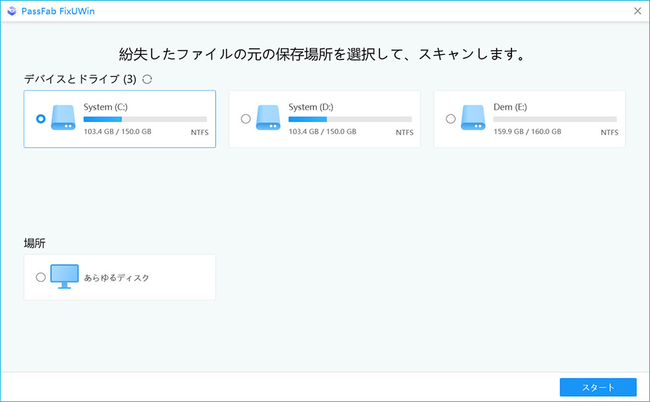
Step6:データが表示されるので復元したいファイルを選択して「復元」をクリックしましょう。
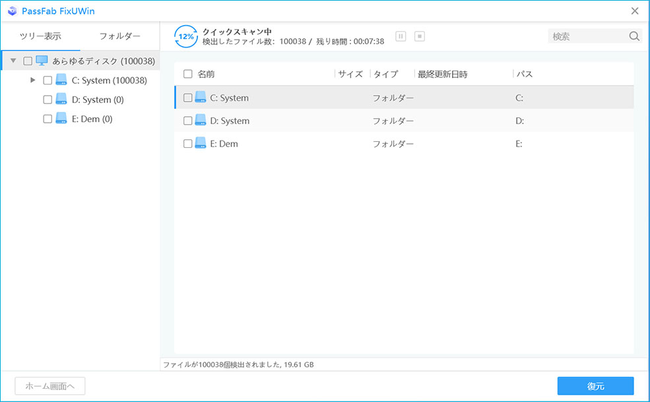
【PassFab FixUWin】ダウンロード:https://bit.ly/3XY6h0M
対処法2:別のパソコンへデータを移行する
起動しないパソコンからデータを取り出す、パソコンが壊れた原因がHDD以外にあるなら壊れたパソコンからHDDを取り出し、別のパソコンに接続してデータを移行する方法を試せます。しかし、HDDが壊れていることに気づかず別のパソコンに繋いで通電すると悪化する可能性もあります。通電すると異音がする、5年以上使用しているパソコンのHDDが故障したなどHDDの故障が疑われる場合は専門業者に依頼しましょう。
Step1:壊れたパソコンを分解してHDDを取り出します。
Step2:取り出したHDDを別のパソコンに接続します。
Step3:接続したHDDは外付けHDDとして認識されます。「C:ドライブ」を開いて「ユーザー」から「ユーザ名のフォルダ」を選択し、データをコピーして別のパソコンに移行しましょう。
対処法3:専門業者に依頼する
物理障害、重度の倫理障害が原因で壊れたHDDからデータを取り出す場合は専門業者に依頼しましょう。専門業者はデータを取り出すのに必要な設備や部品を有していますので、自分では取り出せないHDDのデータでも救出できるかもしれません。HDDからのデータ取り出しに必要な技術力は専門業者間で差がありますので、技術力が高く専門的な設備を有している業者を探して依頼するようにしましょう。
まとめ
この記事では、壊れたHDDからデータを取り出す方法をご紹介しました。HDDが故障する原因は主に物理障害と論理障害の2つがあり、軽度の論理障害であれば専門ソフトを使ってデータを復旧できるかもしれません。壊れたHDDからデータ取り出しができるフリーソフトはありますが安全性が不安というユーザーは専門ソフトPassFab FixUWinがおすすめです。専門ソフトPassFab FixUWinは操作性と機能の高さに定評のある、わかりやすいガイド付きのデータ復元ソフトです。
関連記事
パソコンが起動しないけどロゴが出る時の対処法【Windows 10】
https://www.passfab.jp/computer-repair/pc-unable-to-start-with-logo.html
パソコンがフリーズした時の原因と対処法は?
https://www.passfab.jp/computer-repair/computer-freeze.html
dynabookパソコンが自動修復できない場合の対策
https://www.passfab.jp/computer-repair/dynabook-automatic-repair-failure.html

































